报表开发导出各种格式文件的API
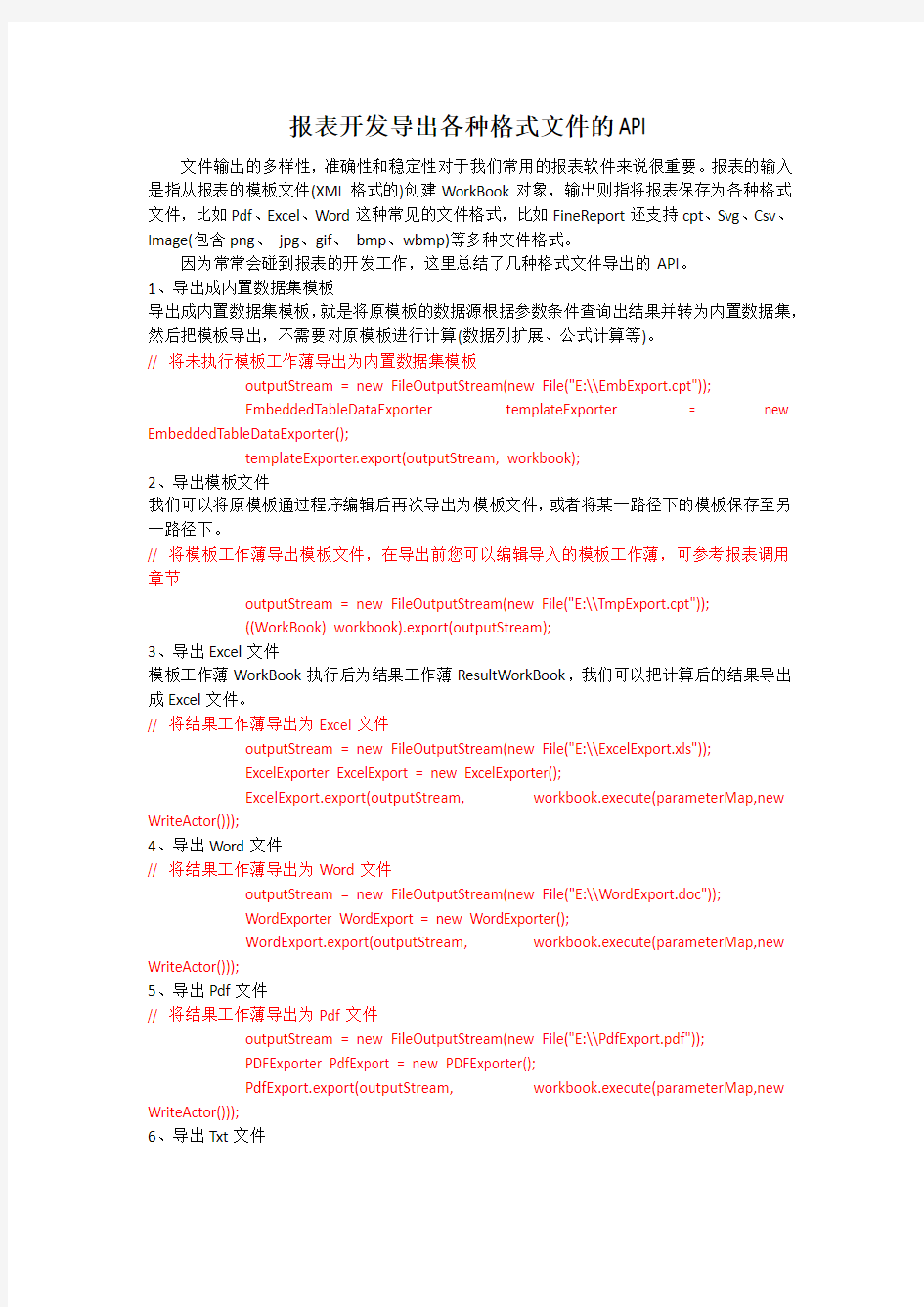

报表开发导出各种格式文件的API
文件输出的多样性,准确性和稳定性对于我们常用的报表软件来说很重要。报表的输入是指从报表的模板文件(XML格式的)创建WorkBook对象,输出则指将报表保存为各种格式文件,比如Pdf、Excel、Word这种常见的文件格式,比如FineReport还支持cpt、Svg、Csv、Image(包含png、jpg、gif、bmp、wbmp)等多种文件格式。
因为常常会碰到报表的开发工作,这里总结了几种格式文件导出的API。
1、导出成内置数据集模板
导出成内置数据集模板,就是将原模板的数据源根据参数条件查询出结果并转为内置数据集,然后把模板导出,不需要对原模板进行计算(数据列扩展、公式计算等)。
// 将未执行模板工作薄导出为内置数据集模板
outputStream = new FileOutputStream(new File("E:\\EmbExport.cpt"));
EmbeddedTableDataExporter templateExporter = new EmbeddedTableDataExporter();
templateExporter.export(outputStream, workbook);
2、导出模板文件
我们可以将原模板通过程序编辑后再次导出为模板文件,或者将某一路径下的模板保存至另一路径下。
// 将模板工作薄导出模板文件,在导出前您可以编辑导入的模板工作薄,可参考报表调用章节
outputStream = new FileOutputStream(new File("E:\\TmpExport.cpt"));
((WorkBook) workbook).export(outputStream);
3、导出Excel文件
模板工作薄WorkBook执行后为结果工作薄ResultWorkBook,我们可以把计算后的结果导出成Excel文件。
// 将结果工作薄导出为Excel文件
outputStream = new FileOutputStream(new File("E:\\ExcelExport.xls"));
ExcelExporter ExcelExport = new ExcelExporter();
ExcelExport.export(outputStream, workbook.execute(parameterMap,new WriteActor()));
4、导出Word文件
// 将结果工作薄导出为Word文件
outputStream = new FileOutputStream(new File("E:\\WordExport.doc"));
WordExporter WordExport = new WordExporter();
WordExport.export(outputStream, workbook.execute(parameterMap,new WriteActor()));
5、导出Pdf文件
// 将结果工作薄导出为Pdf文件
outputStream = new FileOutputStream(new File("E:\\PdfExport.pdf"));
PDFExporter PdfExport = new PDFExporter();
PdfExport.export(outputStream, workbook.execute(parameterMap,new WriteActor()));
6、导出Txt文件
// 将结果工作薄导出为Txt文件(txt文件本身不支持表格、图表等,被导出模板一般为明细表)
outputStream = new FileOutputStream(new File("E:\\TxtExport.txt"));
TextExporter TxtExport = new TextExporter();
TxtExport.export(outputStream, workbook.execute(parameterMap,new WriteActor()));
7、导出Csv文件
// 将结果工作薄导出为Csv文件
outputStream = new FileOutputStream(new File("E:\\CsvExport.csv"));
CSVExporter CsvExport = new CSVExporter();
CsvExport.export(outputStream, workbook.execute(parameterMap,new WriteActor()));
8、导出Svg文件
//将结果工作薄导出为SVG文件
outputStream = new FileOutputStream(new File("D:\\SvgExport.svg"));
SVGExporter SvgExport = new SVGExporter();
SvgExport.export(outputStream, workbook.execute(parameterMap,new WriteActor()));
9、导出Image文件
//将结果工作薄导出为image文件
outputStream = new FileOutputStream(new File("D:\\PngExport.png"));
ImageExporter ImageExport = new ImageExporter();
ImageExport.export(outputStream, workbook.execute(parameterMap,new WriteActor()));
10、释放进程
通过导出API在后台导出excel等文件,会产生很多进程,通过下面的方案释放进程。在导出完成之后添加下面代码:
outputStream.close();
ModuleContext.stopModules();
例如,一个完整的可执行代码:
package com.fr.io;
import java.io.File;
import java.io.FileOutputStream;
import com.fr.base.FRContext;
import com.fr.general.ModuleContext;
import com.fr.base.Parameter;
import com.fr.dav.LocalEnv;
import com.fr.io.exporter.CSVExporter;
import com.fr.io.exporter.EmbeddedTableDataExporter;
import com.fr.io.exporter.Excel2007Exporter;
import com.fr.io.exporter.ExcelExporter;
import com.fr.io.exporter.PDFExporter;
import com.fr.io.exporter.TextExporter;
import com.fr.io.exporter.WordExporter;
import com.fr.io.exporter.SVGExporter;
import com.fr.io.exporter.ImageExporter;
import com.fr.main.impl.WorkBook;
import com.fr.main.workbook.ResultWorkBook;
import com.fr.report.module.EngineModule;
import com.fr.stable.WriteActor;
public class ExportApi {
public static void main(String[] args) {
// 定义报表运行环境,才能执行报表
String envpath = "D:\\FineReport_8.0\\WebReport\\WEB-INF";
FRContext.setCurrentEnv(new LocalEnv(envpath));
ModuleContext.startModule(EngineModule.class.getName());
ResultWorkBook rworkbook = null;
try {
// 未执行模板工作薄
WorkBook workbook = (WorkBook) TemplateWorkBookIO
.readTemplateWorkBook(FRContext.getCurrentEnv(),
"\\doc\\Primary\\Parameter\\Parameter.cpt");
// 获取报表参数并设置值,导出内置数据集时数据集会根据参数值查询出结果从而转为内置数据集
Parameter[] parameters = workbook.getParameters();
parameters[0].setValue("华东");
// 定义parametermap用于执行报表,将执行后的结果工作薄保存为rworkBook
java.util.Map parameterMap = new java.util.HashMap();
for (int i = 0; i < parameters.length; i++) {
parameterMap.put(parameters[i].getName(), parameters[i]
.getValue());
}
// 定义输出流
FileOutputStream outputStream;
// 将未执行模板工作薄导出为内置数据集模板
outputStream = new FileOutputStream(new File("D:\\EmbExport.cpt"));
EmbeddedTableDataExporter templateExporter = new EmbeddedTableDataExporter();
templateExporter.export(outputStream, workbook);
// 将模板工作薄导出模板文件,在导出前您可以编辑导入的模板工作薄,可参考报表调用章节
outputStream = new FileOutputStream(new File("D:\\TmpExport.cpt"));
((WorkBook) workbook).export(outputStream);
// 将结果工作薄导出为2003Excel文件
outputStream = new FileOutputStream(new File("D:\\ExcelExport.xls"));
ExcelExporter ExcelExport = new ExcelExporter();
ExcelExport.export(outputStream, workbook.execute(parameterMap,new WriteActor()));
// 将结果工作薄导出为Word文件
outputStream = new FileOutputStream(new File("D:\\WordExport.doc"));
WordExporter WordExport = new WordExporter();
WordExport.export(outputStream, workbook.execute(parameterMap,new WriteActor()));
// 将结果工作薄导出为Pdf文件
outputStream = new FileOutputStream(new File("D:\\PdfExport.pdf"));
PDFExporter PdfExport = new PDFExporter();
PdfExport.export(outputStream, workbook.execute(parameterMap,new WriteActor()));
// 将结果工作薄导出为Txt文件(txt文件本身不支持表格、图表等,被导出模板一般为明细表)
outputStream = new FileOutputStream(new File("D:\\TxtExport.txt"));
TextExporter TxtExport = new TextExporter();
TxtExport.export(outputStream, workbook.execute(parameterMap,new WriteActor()));
// 将结果工作薄导出为Csv文件
outputStream = new FileOutputStream(new File("D:\\CsvExport.csv"));
CSVExporter CsvExport = new CSVExporter();
CsvExport.export(outputStream, workbook.execute(parameterMap,new WriteActor()));
//将结果工作薄导出为SVG文件
outputStream = new FileOutputStream(new File("D:\\SvgExport.svg"));
SVGExporter SvgExport = new SVGExporter();
SvgExport.export(outputStream, workbook.execute(parameterMap,new WriteActor()));
//将结果工作薄导出为image文件
outputStream = new FileOutputStream(new File("D:\\PngExport.png"));
ImageExporter ImageExport = new ImageExporter();
ImageExport.export(outputStream, workbook.execute(parameterMap,new WriteActor()));
outputStream.close();
ModuleContext.stopModules();
} catch (Exception e) {
e.printStackTrace();
}
}
}
编译运行该代码后,就会在E盘下生成不同格式的文件,这样就导出成功了。
常用电脑文件格式(很全哦)
常用文件格式 3DS:矢量格式,为3D Studio的动画原始图形文件,含有纹理和光照信息; ACE:ACE压缩文件格式; AI:矢量格式,是久负盛名的绘图软件Adobe Illustrator文件格式; AIF:Apple计算机的音频文件格式; ANI:WIN95中动画鼠标指针文件; ARJ:ARJ软件压缩的文件; ASC:代码文件; ASF:微软的流媒体格式; ASX:ASF文件的索引格式; ASM:汇编程序文件; ASP:ASP即Active Server Page的缩写。它是一种包含了使用VB Script或Jscript脚本程序代码的网页。 AVI:视频与音频交错文件;最新的MPEG4也采用这种后缀; BAK:备份文件; BAS:BASIC中的源程序文件; BAT:DOS下的批处理文件。Autoexec.bat为自动批处理文件,它是特殊的批处理文件;BIN:光盘镜像文件;有时是一些软件的数据文件; BMP:是Windows所使用的基本位图格式,是小画笔就能轻松创建的文件; BZ2:压缩文件格式; C :C语言中的源程序文件; CAB:微软的压缩文件格式,压缩率很高; CDR:矢量格式,是Corel Draw标准文件格式; CDT:Corel Draw中的模板文件; CED:CCED文件格式; CEL:3DS中的贴图文件; CGM:是压缩的矢量图形文件,Winword可以打开; CHK:检查磁盘命令CHKDSK发现的目录或文件分配表中的错误,校正系统后的文件;CMX:Corel Draw展示交换文件; CMV:是Corel Move平面动画软件中的动画演示文件; COB:COBOL语言源程序文件; COM:可执行的二进制代码系统程序文件,特点非常短小精悍,长度有限制; CPT:位图和矢量图都有,是Corel Photo-Paint的文件格式; CRD:Windows中的卡版盒文件; DAT:视频影像文件,是Video CD(VCD)或Karaoke CD(卡拉OK CD)其于MPEG压缩方法的一种,注意它同数据文件同名;有时是数据文件。 DB:Paradox数据库格式。 DBT:FOXBASE中的数据库文件的辅助文件; DBC:为FOXPRO中的数据库名; DBF:XBASE数据库文件; DDI:早期映象文件,由DiskDUP Imgdrive Img.exe展开; DLL:Windows下应用程序中的动态连结库文件; DOC:文档文件,由Microsoft Word生成,也有一部分是由Word Perfect生成;
API接口文档
API接口文档 最后更新日期:2013-05-16 一、添加域名接口 (6) 1、接口调用地址 (6) 2、传入参数 (6) 3、输出数据 (6) 二、删除域名接口 (7) 1、接口调用地址 (7) 2、传入参数 (7) 3、输出数据 (7) 三、添加用户接口 (8) 1、接口调用地址 (8) 2、传入参数 (8) 3、输出数据 (8) 四、获取用户信息接口 (9) 1、接口调用地址 (9) 2、传入参数 (9) 3、输出数据 (9) 五、搜索用户接口 (10) 1、接口调用地址 (10) 2、传入参数 (10) 3、输出数据 (10) 六、修改用户接口 (11) 1、接口调用地址 (11) 2、传入参数 (11) 3、输出数据 (12) 七、删除用户接口 (13) 1、接口调用地址 (13) 2、传入参数 (13) 3、输出数据 (13) 八、获取邮箱别名接口 (14) 1、接口调用地址 (14) 2、传入参数 (14) 3、输出数据 (14) 九、获取部门列表接口 (15) 1、接口调用地址 (15) 2、传入参数 (15) 3、输出数据 (15) 十、添加部门接口 (17) 1、接口调用地址 (17)
3、输出数据 (17) 十一、修改部门接口 (18) 1、接口调用地址 (18) 2、传入参数 (18) 3、输出数据 (18) 十二、删除部门接口 (19) 1、接口调用地址 (19) 2、传入参数 (19) 3、输出数据 (19) 十三、获取部门成员接口 (20) 1、接口调用地址 (20) 2、传入参数 (20) 3、输出数据 (20) 十四、添加部门成员接口 (21) 1、接口调用地址 (21) 2、传入参数 (21) 3、输出数据 (21) 十五、删除部门成员接口 (22) 1、接口调用地址 (22) 2、传入参数 (22) 3、输出数据 (22) 十六、添加别名接口 (23) 1、接口调用地址 (23) 2、传入参数 (23) 3、输出数据 (23) 十七、修改别名接口 (24) 1、接口调用地址 (24) 2、传入参数 (24) 3、输出数据 (24) 十八、删除别名接口 (25) 1、接口调用地址 (25) 2、传入参数 (25) 3、输出数据 (25) 十九、获取POP接收邮件接口 (26) 1、接口调用地址 (26) 2、传入参数 (26) 3、输出数据 (26) 二十、添加POP接收邮件接口 (27) 1、接口调用地址 (27) 2、传入参数 (27) 3、输出数据 (27) 二十一、修改POP接收邮件接口 (28) 1、接口调用地址 (28)
WORD文档排版_模板
摘要 关键词[单击此处输入中文关键词]
Abstract [Click here and input abstract in English] Keywords
目录 摘要........................................................................................................................................... I Abstract .................................................................................................................................. II 1绪论 (1) 1.1课题背景(或引言) (1) 1.1.1三级标题 (1) 2[单击此处输入标题,页眉会自动更新] (2) 2.1二级标题 (2) 2.1.1三级标题 (2) 2.2本章小结 (2) 3论文格式及图表示例 (3) 3.1论文排版字体、字号要求 (3) 3.2论文正文插图例 (3) 3.3论文正文插表例 (7) 3.4本章小结8 结论.9参考文献.10附录.11 12致谢.13个人简历.14
1 1.1 课题背景(或引言) [ 1.1.1 三级标题 …… 1.1.1.1 四级标题 …… 关于本模板的使用问题请看附件1的说明; 每章的最后一个换行符建议不要随便删除,可能导致错误。
2 [单击此处输入标题,页眉会自动更新] 2.1 二级标题 2.1.1 三级标题 …… 2.1.1.1 四级标题 …… …… (1) (2) 2.2 本章小结 标题层次的细节请参阅论文规范的有关内容。
C#MSDN(软件开发帮助文档)
下面的代码示例演示Convert 类中的一些转换方法,包括ToInt32、ToBoolean和ToString。 VB C# C++ F# JScript 复制 double dNumber = 23.15; try { // Returns 23 int iNumber = System.Convert.ToI nt32(dNumber); } catch (System.OverflowException) { System.Console.WriteLine( "Overflow in d ouble to int conversion."); } // Returns True bool bNumber = System.Convert.ToBoolean (dNumber); // Returns "23.15" string strNumber = System.Convert.ToString (dNumber); try { // Returns '2' char chrNumber = System.Convert.ToC har(strNumber[0]); } catch (System.ArgumentNullException) { System.Console.WriteLine("String is null"); } catch (System.FormatException) { System.Console.WriteLine("String le ngth is greater than 1."); }
// System.Console.ReadLine() returns a str ing and it // must be converted. int newInteger = 0; try { System.Console.WriteLine("Enter an integer:"); newInteger = System.Convert.ToInt32 ( System.Console.ReadLine()); } catch (System.ArgumentNullException) { System.Console.WriteLine("String is null."); } catch (System.FormatException) { System.Console.WriteLine("String do es not consist of an " + "option al sign followed by a series of digits."); } catch (System.OverflowException) { System.Console.WriteLine( "Overflow in string to int conversi on."); } System.Console.WriteLine("Your integer as a double is {0}", System.Convert.ToDouble(newInteger));
开发接口文档-API文档模板
XXX项目接口文档版本控制信息 获取所有字段 获取所有字段 请求地址:/session/field/findAll 请求参数 响应
请求例子:响应例子:{"code":"10000","exception":null,"isSuccess":true,"message":"成功,系统处理正常! ","page":0,"pageSize":0,"returnObject":null,"returnValue":{"types":null,"villages":null,"companys":[{"iconColour":"","iconSize":0,"ico nStyle":"","id":4,"name":"XX"},{"iconColour":"","iconSize":0,"iconStyle":"","id":5,"name":"XX"},{"iconColour":"","iconSize":0,"iconSty le":"","id":7,"name":"XX"}]},"totals":0} 文件上传 文件上传(ajax) 请求地址:/session/file/upload 请求参数 响应 请求例子:var formData = new FormData(); ("file", [0]); $.ajax({ url : routePath + "/session/file/upload", type : 'POST', data : formData,
processData : false, contentType : false, success : function(result) { result = (result); if == "10000"){ ('上传成功!'); $("#editHeadPortrait").val } } }); 响应例子:returnValue里包含了 fileName和filePath 字段管理-所属类型 新增所属类型 请求地址:/session/fieldType/save 请求参数 响应 请求例子:响应例子:{"code":"10000","exception":null,"isSuccess":true,"message":"成功,系统处理正常!","page":0,"pageSize":0,"returnListSize":0,"returnObject":null,"returnValue":null,"totals":0}
常用文件格式大全
常用文件格式大全 不同的文件,有不同的文件格式,区别这些文件格式常常是文件名的后缀名不同,现统计常用文件后缀名如下,供读者参考和查阅。 BAT DOS下的批处理文件。Autoexec.bat为自动批处理文件,它是特殊的批处理文件。 EXE 可执行的程序文件,与COM内部结构不相同,最突出是长度没有限制。 COM 可执行的二进制代码系统程序文件,特点非常短小精焊,长度有限制。 ASM 汇编程序文件为二进制代码文件,可以打个比方,它就像BASIC中的.BAS程序文件一样,为不可执行文件。 ASC 代码文件。 BAK 备份文件 LIB 程序库文件 CHK 检查磁盘命令CHKDSK发现的目录或文件分配表中的错误,校正系统后的文件。 TMP 临时文件 SYS 系统配置文件,最典型的如config.sys,一般可以用EDIT进行编辑。 OBJ 目标文件,源程序编译输出的目标代码。 OLD 备份文件,一般是一些程序对系统配置修改后将原文件复制一份存储为该文件格式。 INI 配置文件,不要以为这个文件只有Windows程序需要,DOS下程序也有不少需要它,如3DS与AutoCAD。 INF 安装配置文件,这在WIN95下使用较多。 HLP HELP帮助文件,这个文件一定要重视,因为它是你每使用一个新软件的最好的说明书,几乎99% 的软件都有这个文件,另外,DOS下的一些帮助放在README以后,帮助便没有了,如UCDOS中的REAME.EXE;有单独DOS的命令,若不知道怎么使用,可以试试以下的命令格式:“DIR?或DIR/?”。 DDI 早期映象文件,由DiskDUP IMGDRIVE IMG.EXE展开 IMG 这个文件要注意,有时它是一个图象文件,但更多的时候,它是映象文件,在早期光盘上,此文件使用最多,能常用HD-COPY IMG UNIMG都软件进行解压(注:IMG这个软件为什么一闪就没了呢,这个软件需要热键激活,按下Ctrl+Alt+S+D+X),如果要安装的软件压缩文件由和几个IMG分开压缩,那最好用UNIMG 将它们全部解压缩,然后安装,它安装时提示你“请插入X序列盘”。 ARJ ARJ(ARJ这个以前风眯一时的压缩软件谁人不晓)软件压缩的文件,它的压缩比较高,使用也特方便顺手,只需要“ARJ a -r -v……” RAR 这也是一个压缩文件,传说比ARJ压缩比更高,笔者没有亲手做试验,故不敢下空此结论。 ZIP 当前最流行的压缩文件,谁不知道ZIP呀,WINZIP,再也不是DOS下的那个UNZIG或PKZIP了,兼容,向下兼容,从游戏到软件,差不多都是它压缩的了。 IMD UCDOS中输法的编码字典文件。 PDV UCDOS中的自由表格UCTAB生成的表格文件,它生成的文件可以被WPS调用,也挺方便的。 BAS BASIC中的源程序文件,BASIC可为初学者最为熟悉的编辑语言,它的优点笔者就不在累赘了,注意QBASIC与QUICK BASIC和GW BASIC是有区别。 C C语言中的源程序文件,它不但造就了我们常常为之日夜奋战的精彩电脑游戏,还创造出UNIX操作系统,有口皆碑的好编程软件。 MAK C语言中的工程文件。 COB COBOL语言源程序文件。 PAS PASCAL语言源程序文件。 FOR FORTRAN语言源程序文件。 FOX FOXBASE伪编译程序文件,比PRG短小运行速度快。
共享平台API接口规范文档V0.7s
共享平台API接口规范 版本: 0.7s 携程旅行网
目录 1.前言 (4) 1.1功能描述 (4) 1.2阅读对象 (4) 1.3业务术语 (4) 1.4技术服务............................................................................................................... 错误!未定义书签。 2.接口参数说明 (5) 2.1普通政策请求参数 (5) 2.2特惠政策请求参数 (5) 2.3特价政策请求参数 (16) 3.示例Xml请求 (16) 3.1普通政策 (16) 3.2特惠政策 (16) 3.3特价政策 (19) 4.错误代码整理 (21) 4.1错误代码规则说明 (21) 4.2错误固定标识及错误代码分类说明 (21) 4.3目前已知错误代码列表 (21)
版本历史
1.前言 1.1 功能描述 为了提高代理商在携程网的政策投放效率,满足其业务需求,由携程机票研发部门开发了一套代理商政策导入接入API。本文档是为了描述相应的接口规范。 1.2 阅读对象 面向具有一定技术实力的代理商公司相应的技术人员 1.3 业务术语 1.4 接口API导入必读 API导入入口: https://www.360docs.net/doc/e95061154.html,/Flight-Product-TradeAPI/PolicyWS.asmx
接口参数: username: 用户名 password: 密码(格式: MD5(UTF-8(“username#password”))) execType: 执行类型,只支持FullADD(全量上传), ADD(增量上传) gzipRequestBytes: 请求报文字节数组,是对报文进行GZIP后产生的字节流 接口响应格式:返回的是对报文GZIP后的base64位格式的文本编码 目前每日最大请求次数是500次 1.5 技术服务 前期请直接联系相应的票台关联业务人员 2.接口参数说明 2.1 普通政策请求参数
开发文档格式模板
*****报告 题目:基于B/S模式选课系统的 设计与实现 学院:信息工程学院 专业: 学号: 学生姓名: 指导教师: 二○一年月日
题目(小二号、黑体、居中) 作者(小四号、黑体、居中) 摘要(三号、黑体、居中) 摘要正文:宋体、小四。首行缩进2字符。段前0行,段后0行,1.5倍行距。 文字内容文字内容文字内容文字内容文字内容文字内容文字内容文字内容文字内容文字内容文字内容文字内容文字内容文字内容文字内容文字内容文字内容文字内容文字内容文字内容。 从本页开始出现页眉页脚,且分奇数和偶数不同的页眉页脚,中文摘要必须写在奇数页,目录必须从在奇数页开始,正文必须从奇数页开始。 关键词:选课;用户;服务器 (关键词格式:四号、黑体、居左,关键词内容:小四、宋体,关键词之间用分号间隔。)
English Topic(小二、Arial、加粗、居中) Zhang San(小四、Arial、加粗、居中) Abstract(三号、Arial、加粗、居中) With computers and the rapid development of Internet technologies, network-based paperless office mode gradually been widely used to allow the computer to manage the information of students of various colleges and universities are now actively at work, and is also teaching management job one of the important contents. (摘要正文:小四、Arial。首行缩进2字符。段前0行,段后0行,1.5倍行距。) Key Words:Chooses the class; User; Server (关键词格式:小四、Arial、加粗、居左,关键词内容:小四、Arial,关键词之间用分号间隔。)
软件帮助文档
目录 基础知识 (2) 1.登陆 (4) 2.主界面 (5) 3.《软件设置》各菜单的用途 (6) 3.1用户维护 (6) 3.2修改密码 (7) 3.3切换用户 (7) 3.4备份恢复 (8) 3.5系统初始 (8) 3.6其他设置 (9) 3.7退出系统 (9) 4.《基础数据》各菜单的用途 (10) 4.1个人往来维护 (10) 4.2收支类别维护 (11) 4.3银行账户维护 (11) 4.4记事类型维护 (12) 5.《日常账务》各菜单的用途 (13) 5.1日常收入/日常支出 (14) 5.2收入查询/支出查询 (15) 5.3收入统计/支出统计 (16) 5.4账户转账 (17) 5.5债务管理(欠别人款) (18) 5.6债权管理(别人向你借款或你借款给别人) (20) 5.7人情管理 (21) 5.8资产查询 (22) 6.《辅助工具》各菜单的用途 (23) 6.1计算器 (24) 6.2记事提醒 (24) 6.3更换皮肤(V1.1.0.0 Beta5以后版本更名为视图设置) (25) 6.4 关闭所有窗口 (25) 6.5 RMB大写转换 (26) 6.6收支类别替换 (26) 6.7网络理财计算器 (27) 6.8批量导入导出 (28)
基础知识 表头:填写信息的地方 表身:用来存放数据(记录)的 记录:表身里面的数据,例如图中的2条信息就是记录 字段头:就是表身的标题栏,例如图中的人情编号,人情类型,往来人员等 各按钮的主要作用 添加信息:向表身中添加记录 删除信息:删除在表身中选择的记录,也就是这个黑色的小箭头所指的那行 保存信息:将您在表头中输入的信息放入表身数据库中 取消修改:类似于Office中的撤销动作,只要您没有按保存信息按钮,你在表头里所做的更改都可以恢复原状 XX查询:对相应功能模块中表身里的数据进行分门别类的检索,检索条件您可以自由选择XX统计:对相应功能模块中表身里的数据进行金额汇总统计,当没有选择汇总的条件时,显示的是时间段内的金额走向趋势图 数据导出:将表身里的数据导出到Excel A.正常导出:导出数据库中的原始记录,用作以后向数据库导入记录(支持Office2000、 XP、2003,其中2007和WPS未测试)
软件开发需求文档
1. 引言 引言是对这份软件系统详细设计报告的概览,是为了帮助阅读者了解这份文档如何编写的,并且应该如何阅读、理解和解释这份文档。 1.1 编写目的 说明这份软件系统详细设计报告是基于哪份软件产品需求分析报告、哪份软件产品概要设计报告和哪份软件产品数据库设计说明书(如果该软件产品需要数据库支持)编写的,开发这个软件产品意义、作用、以及最终要达到的意图。通过这份软件系统详细设计报告详尽说明了该软件产品的编码结构,从而对该软件产品的物理组成进行准确的描述。 如果这份软件系统详细设计报告只与整个系统的某一部分有关系,那么只定义软件系统详细设计报告中说明的那个部分或子系统。 1.2 项目风险 具体说明本软件开发项目的全部风险承担者,以及各自在本阶段所需要承担的主要风险,首要风险承担者包括: ●任务提出者; ●软件开发者; ●产品使用者。 1.3 文档约定 描述编写文档时所采用的标准(如果有标准的话),或者各种编写约定。编写约定应该包括:●部件编号方式; ●界面编号方式; ●命名规范: ●等等。 1.4 预期读者和阅读建议 列举本软件系统详细设计报告所针对的各种不同的预期读者,例如,可能的读者包括: ●开发人员; ●项目经理; ●测试人员; ●文档编写人员; ●等等。 描述文档中,其余部分的内容及其组织结构,并且针对每一类读者提出最适合的文档阅读建议。
1.5 参考资料 列举编写软件系统详细设计报告时所用到的参考文献及资料,可能包括: ●本项目的合同书; ●上级机关有关本项目的批文; ●本项目已经批准的计划任务书; ●用户界面风格指导; ●开发本项目时所要用到的标难; ●系统规格需求说明; ●使用实例文档; ●属于本项目的其它己发表文件; ●本软件系统详细设计报告中所引用的文件、资料; ●相关软件系统详细设计报告; ●等等。 为了方便读者查阅,所有参考资料应该按一定顺序排列。如果可能,每份资料都应该给出:●标题名称; ●作者或者合同签约者; ●文件编号或者版本号; ●发表日期或者签约日期; ●出版单位或者资料来源。 2. 支撑环境 2.1 数据库管理系统 描述数据库管理系统、以及安装配置情况,需要描述的内容可能包括: ●产品名称以及发行厂商 这里的产品名称指的是数据库发行厂商发布产品时公布的正式商品名称,不应该使用别名、简称、研发代号等非正式名称,以免混淆;同样的道理,发行厂商的名称也应该使用正式名称。 ●版本号 数据库管理系统的准确版本号,必须按产品的实际情况描述到最细节的版本号。 ●补丁包版本号 描述实际上将要使用的数据库管理系统补丁包的版本号,必须注意,在某些情况下该版本号不一定是最新的版本号。 ●语言或代码集 对于只支持一种语言或者一个代码集的数据库管理系统来说,该项描述不具意义。对于支持多种语言或者多个代码集的数据库管理系统来说,该项描述指的是实际使用的语言或者代码集。 ●安装位置 描述数据库管理系统的实际安装位置,应该分别对管理系统安缺位置和数据存放位置进行描述,应该指明服务器名和安装卷号(盘号)。对于分布式数据库,必须分别描述每一个数据
api接口文档
API(Application Programming Interface,应用程序编程接口)是一些预先定义的函数,目的是提供应用程序与开发人员基于某软件或硬件的以访问一组例程的能力,而又无需访问源码,或理解内部工作机制的细节。API除了有应用“应用程序接口”的意思外,还特指API的说明文档,也称为帮助文档。 API:应用程序接口(API:Application Program Interface) 应用程序接口(是一组定义、程序及协议的集合,通过API 接口实现计算机软件之间的相互通信。API 的一个主要功能是提供通用功能集。程序员通过调用API 函数对应用程序进行开发,可以减轻编程任务。API 同时也是一种中间件,为各种不同平台提供数据共享。 根据单个或分布式平台上不同软件应用程序间的数据共享性能,可以将API 分为四种类型: 远程过程调用(RPC):通过作用在共享数据缓存器上的过程(或任务)实现程序间的通信。 标准查询语言(SQL):是标准的访问数据的查询语言,通过数据库实现应用程序间的数据共享。 文件传输:文件传输通过发送格式化文件实现应用程序间数据共享。
信息交付:指松耦合或紧耦合应用程序间的小型格式化信息,通过程序间的直接通信实现数据共享。 当前应用于API 的标准包括ANSI 标准SQL API。另外还有一些应用于其它类型的标准尚在制定之中。API 可以应用于所有计算机平台和操作系统。这些API 以不同的格式连接数据(如共享数据缓存器、数据库结构、文件框架)。每种数据格式要求以不同的数据命令和参数实现正确的数据通信,但同时也会产生不同类型的错误。因此,除了具备执行数据共享任务所需的知识以外,这些类型的API 还必须解决很多网络参数问题和可能的差错条件,即每个应用程序都必须清楚自身是否有强大的性能支持程序间通信。相反由于这种API 只处理一种信息格式,所以该情形下的信息交付API 只提供较小的命令、网络参数以及差错条件子集。正因为如此,交付API 方式大大降低了系统复杂性,所以当应用程序需要通过多个平台实现数据共享时,采用信息交付API 类型是比较理想的选择。 API 与图形用户接口(GUI)或命令接口有着鲜明的差别:API 接口属于一种操作系统或程序接口,而后两者都属于直接用户接口。 有时公司会将API 作为其公共开放系统。也就是说,公司制定自己的系统接口标准,当需要执行系统整合、自定义和程序应用等操作时,公司所有成员都可以通过该接口标准调用源代码,该接口标准被称之为开放式API。
国家标准文档格式
计算机行业标准化网 软件设计文档国家标准htm 附录国家标准文档格式 附录1可行性研究报告 评述为 1.引言 1.1 1.2背景 a. b. c. 1.3 1.4 a. b. c. 2. 2.1要求 a. b. c.输出如报告、文件或数据,对每项输出要说明其特征,如用途、产生频度、接口以及分发对象; d.输入说明系统的输入,包括数据的来源、类型、数量、数据的组织以及提供的频度; e.处理流程和数据流程用图表的方式表示出最基本的数据流程和处理流程,并辅之以叙述; f.在安全与保密方面的要求; g.同本系统相连接的其他系统; h.完成期限。 2.2目标 说明所建议系统的主要开发目标,如: a.人力与设备费用的减少; b.处理速度的提高;
e.自动决策系统的改进; f.人员利用率的改进。 2.3条件、假定和限制 说明对这项开发中给出的条件、假定和所受到的限制,如: a.所建议系统的运行寿命的最小值; b.进行系统方案选择比较的时间; c.经费、投资方面的来源和限制; d.法律和政策方面的限制; e.硬件、软件、运行环境和开发环境方面的条件和限制; f.可利用的信息和资源; g.系统投入使用的最晚时间。 2.4 2.5 3. 3.1 3.2 3.3 3.4人员 3.5设备 3.6 4. 4.1对所建议系统的说明 概括地说明所建议系统,并说明在第A.2章中列出的那些要求将如何得到满足,说明所使用的基本方法及理论根据。 4.2处理流程和数据流程 给出所建议系统的处理流程和数据流程。 4.3影响 说明在建立所建议系统时,预期将带来的影响,包括: 4.4.1对设备的影响 说明新提出的设备要求及对现存系统中尚可使用的设备须作出的修改。 4.4.2对软件的影响
步步高售后工具帮助文档
目录 1 简介 0 1.1 使用流程 0 2 工具详情 (3) 2.1 升级工具设置 (3) 2.2售后中心 ..................................................................................................................................................................................................... 错误!未定义书签。 3 注意事项 (29) 3.1 重要提醒 (29) 3.2 升级中断的处理方法 (29) 3.3 一些常见问题处理 (30) 1简介 此售后升级工具整合了MTK平台的升级、高通平台的升级和AT指令工具;并增加了自升级、软件新版本检测以及备份模式烧写等功能。目的是:提供给售后能独立完成的简单安全方便的操作,。 1.1使用流程
将USB线一端插入电脑,手机关机状态,点击工具中的“下载”按钮,然后按住手机音量上键或下键(参照《智能手机进入升级方式汇总》说明),再将USB线的另一端插入手机,机器检测到USB端口后,可松开音量上键,这时手机进入升级状态。 ——操作顺序一定要正确,否则无法检测到机器进入正常升级状态。 1)升级过程中,红色进度条走完后,还会弹出安装向导,不用手动选择,点击“下一步”直到安装完成。 2)请保证所有的分区都有被选择好文件,出现没被选择的请点击图中画圈处选择。(已加自动检测,一般不会出现) 3)需要选择APP时,请选apps.img(隐藏了文件扩展名就直接选择apps文件);要选择FAT时,请选择fat.img。
word文档格式实用模板
标准文档 word文档格式模板 文档编写的格式和规范模板文档修改历史记录
2 文档编写的格式和规范模板 目录 1. 文档封面 (4) 2. 文档修改历史记录页面 (4) 3. 目录 (5) 3.1. 目录标题 (5) 3.2. 目录内容 (5) 3.2.1. 目录中文部分 (5) 3.2.2. 目录英文部分 (5) 4. 页眉页脚 (5) 5. 标题 (6) 5.1. 文档标题 ........................................ 错误!未定义书签。 5.1.1. 标题中文部分 ................................ 错误!未定义书签。 5.1.2. 标题英文数字部分 ............................ 错误!未定义书签。 5.2. 一级标题 (6) 5.2.1. 一级标题中文部分 (6) 5.2.2. 一级标题英文数字部分 (6) 5.3. 二级标题 (6) 5.3.1. 二级标题中文部分 (6) 5.3.2. 二级标题英文数字部分 (6) 5.4. 三级标题 (6) 5.4.1. 三级标题中文部分 (6) 5.4.2. 三级标题英文数字部分 (7) 6. 正文 (7) 6.1. 正文汉字部分 (7) 6.2. 正文英文数字部分 (8) 6.3. 图片 (9)
6.3.1. 图片加图注 (9) 6.3.2. 交叉引用图注 (10) 7. 表格 (11) 7.1. 表格设置 (11) 7.2. 表格内容设置 (11) 7.3. 正文加粗部分 (13) 8. 文档罗列项 (13) 8.1. 文档中罗列项格式的设置 (13) 8.2. 单层罗列项 (13) 8.3. 多层罗列项 (13) 3 文档编写的格式和规范模板 1.文档封面 封面头部文档字体:宋体 字号:一号 封面底部公司描述字体:宋体 字号:小二 2.文档修改历史记录页面 此页面的能清楚展示文档的版本、创建人、修改记录 文档表格标题字体:宋体三号加粗 表头字体:黑体 字号:五号 表格内容字体:宋体 字号:五号 文档修改历史记录 序号版本状态创建人修改日期备注 创建文档XXX V0.0.0.1 2015.10.20 1 2 3
windows_api_帮助文档
编者 目录 第一章Win32 API概论 (1) 1.1 为什么使用Win32 API (1) 1.2 Win32 API简介 (1) 1.3 综述 (11) 第二章窗口管理函数(Windows Control Function) (13) 2.1 易用特性函数(Accessibility Features) (13) 2.2 按钮函数(Button) (20) 2.3 插入标记(^)函数(Caret) (21) 2.4 组合框函数(Combo box) (24) 2.5 通用对话框函数(Common Dialog Box) (25) 2.6 标函数(Cursor) (36) 2.7 对话框函数(Dialog Box) (40) 2.8 编辑控制函数(Edit Control) (54) 2.9 图标函数(Icon) (54) 2.10 键盘加速器函数(Keyboard Accelerator) (61) 2.11 键盘输入函数(Keyboard InPut) (63) 2.12 列表框函数(List box) (75) 2.13 菜单函数(Menu) (76) 2.14 消息和消息队列函数(Message and Message Queue) (90) 2.15 鼠标输入函数(Mouse Input) (100) 2.16 多文档接口函数(Multiple Document Interface) (103) 2.17 资源函数(Resource) (105) 2.18 滚动条函数(Scroll Bar) (113) 2.19 窗口函数(Window) (119) 2.20 窗口类函数(Window Class) (144) 2.21 窗口过程函数(Window Procedure) (150) 2.22 窗口属性函数(Window Property) (152) 第三章图形设备接口函数(Graphic Device Interface Function) (155) 3.1 位图函数(Bitmap) (155) 3.2 笔刷函数(Brush) (171) 3.3 剪切函数(Clipping) (176) 3.4 颜色函数(Color) (179) 3.5 坐标空间与变换函数(Coordinate Space Transformation) (186) 3.6 设备环境函数(Device Context) (195) 3.7 填充形态函数(Filled shape) (211) 3.8 字体和正文函数(Font and Text) (215) 3.9 ICM 2.0函数 (238) 3.10 线段和曲线函数(Line and Curve) (295) 3.11 图元文件函数(Metafile) (300) 3.12 多显示器函数(Multiple Display Monitors) (311)
api接口文档
接口: 接口泛指实体把自己提供给外界的一种抽象化物,用以由内部操作分离出外部沟通方法,使其能被内部修改而不影响外界其他实体与其交互的方式。 在计算机中,接口是计算机系统中两个独立的部件进行信息交换的共享边界。这种交换可以发生在计算机软、硬件,外部设备或进行操作的人之间,也可以是它们的结合。 API: API是一些预先定义的函数,或指软件系统不同组成部分衔接的约定。用来提供应用程序与开发人员基于某软件或硬件得以访问的一组例程,而又无需访问源码,或理解内部工作机制的细节。 简介: 操作系统是用户与计算机硬件系统之间的接口,用户通过操作系统的帮助,可以快速、有效和安全、可靠地操纵计算机系统中的各类资源,以处理自己的程序。为使用户能方便地使用操作系统,OS 又向用户提供了如下两类接口: 用户接口:操作系统专门为用户提供了“用户与操作系统的接口” ,通常称为用户接口。该接口支持用户与OS 之间进行交互,即由用户向OS 请求提供特定的服务,而系统则把服务的结果返回给用户。 程序接口:操作系统向编程人员提供了“程序与操作系统的接口” ,简称程序接口,又称应用程序接口API。该接口是为程序员
在编程时使用的,系统和应用程序通过这个接口,可在执行中访问系统中的资源和取得OS 的服务,它也是程序能取得操作系统服务的唯一途径。大多数操作系统的程序接口是由一组系统调用(system call)组成,每一个系统调用都是一个能完成特定功能的子程序。 应用程序接口又称为应用编程接口,是一组定义、程序及协议的集合,通过API接口实现计算机软件之间的相互通信。API 的一个主要功能是提供通用功能集。API同时也是一种中间件,为各种不同平台提供数据共享。程序设计的实践中,编程接口的设计首先要使软件系统的职责得到合理划分。良好的接口设计可以降低系统各部分的相互依赖,提高组成单元的内聚性,降低组成单元间的耦合程度,从而提高系统的可维护性和可扩展性。
文件格式规范要求
文件格式规范要求(文件题目,即一级标题) 一、文件正文章节序号(二级标题,四号黑体字) (一)二级标题序号(三级标题,小四号黑体字) 一、二、三、四、五、......(正文内容,小四号宋体字) (二)三级标题序号 (一)(二)(三)(四)(五)...... (三)四级标题序号 1、 2、 3、 4、 5、...... (四)五级标题序号 (1)(2)(3)(4)(5)...... (五)六级标题序号 A、 B、 C 、 D 、 E、...... (六)七级标题序号 (a) (b) (c)(d)(e)...... 备注:除文件题目外,双数级标题(即二级标题、四级标题、六级标题等)后需有顿号,单数级标题(即三级标题、五级标题等)需用小括号但不需要加顿号。(备注内容,小四号黑体字) 二、文件的标准格式 (一)页面设置 1、纸张:一律采用计算机打印,并用A4规格复印纸输出。 2、页边距:左边距2.5cm、右边距及上下边距为2cm,方向为纵向。 3、段落:正文部分(即除文件题目和落款、日期)对齐方式为两端对齐,行距为1.5倍。 4、页码:页码一律位于页面底端(页脚),居中标明。 5、间隔:文件题目与文件正文之间(即一级标题与二级标题之间)间隔小四号字体的空行,二级标题之间间隔小四号字体的空行,备注与文件内容之间间隔小四号字体的空行,落款与文件内容之间间隔适当距离,其他标题之间则不需空行,落款与日期之间不需空行。
(二)字体、字号 1、一级标题(即文件题目)用小二号黑体字,居中标明。 2、二级标题用四号黑体字【小三宋体加粗】。 3、三级标题用小四号黑体字【小四宋体加粗】。 7、四级标题及四级标题之后级别的标题(即五级标题、六级标题、七级标题等)全部用小四号宋体字。 5、正文其他内容统一使用小四号宋体字。 6、备注统一使用小四号黑体字,空二字左排。 7、落款及日期统一使用小四号宋体字,对齐方式为右对齐。 (三)落款及日期 1、落款(无特殊情况)统一为:广西大学行健文理学院易班&新媒体学生工作站。 2、日期格式为:xxxx年xx月xx日,数字统一使用大写中文。 (四)符号 1、全文使用半角符号。 2、标点使用中文标点。 广西大学行健文理学院易班&新媒体学生工作站 二〇一六年十月九日
Office Visio帮助文档
Visio 主页 > 辅助功能 Microsoft Office Visio 的键盘快捷键 全部隐藏 本“帮助”主题中介绍的键盘快捷键指的是美国键盘布局。其他键盘布局上的键可能与美式键盘上的键不完全对应。 要打印此主题,请按 Tab 以选择“全部显示”,再按 Enter,然后按 Ctrl+P。 联机帮助 用于使用“帮助”窗口的键盘快捷键 通过“帮助”窗口可以访问所有的“Office 帮助”内容。“帮助”窗口显示帮助主题和其他“帮助”内容。 在“帮助”窗口中 要执行此操作请按 打开“帮助”窗口。F1 关闭“帮助”窗口。Alt+F4 在“帮助”窗口与活动程序之间切换。Alt+Tab 返回到“程序名”主界面。Alt+Home 在“帮助”窗口中选择下一个项目。Tab 在“帮助”窗口中选择上一个项目。Shift+Tab 对所选择的项目执行操作。Enter 在“帮助”窗口的“浏览程序名 帮助”部分中,分别选择下一个项目或上 Tab 或 Shift+Tab 一个项目。 在“帮助”窗口的“浏览程序名 帮助”部分中,分别展开或折叠所选项 Enter 目。 选择下一个隐藏文本或超链接,包括主题顶部的“全部显示”或“全部隐 Tab 藏”。 选择上一个隐藏文本或超链接。Shift+Tab 对所选择的“全部显示”、“全部隐藏”、隐藏文本或超链接执行操作。Enter 移回到上一个帮助主题(“后退”按钮)。Alt+向左健或 Backspace 向前移至下一个帮助主题(“前进”按钮)。Alt+向右键
Microsoft Office 基础 显示和使用窗口 在当前显示的帮助主题中分别向上或向下滚动较小部分。向上键或向下键在当前显示的帮助主题中分别向上或向下滚动较大部分。 Page Up 或 Page Down 更改“帮助”窗口的显示方式,以确定其是与活动程序连接(平铺),还是与活动程序分开(非平铺)。 Alt+U 显示“帮助”窗口的命令菜单。这要求“帮助”窗口具有活动焦点(在“帮助”窗口中单击)。 Shift+F10 停止最后一个操作(“停止”按钮)。Esc 刷新窗口(“刷新”按钮)。 F5在“帮助”窗口中的各区域之间切换;例如,在工具栏、“键入要搜索的字词”框和“搜索”列表之间切换。 F6 在树视图中的目录中,分别选择下一个项目或上一个项目。向上键或向下键在树视图中的目录中,分别展开或折叠所选的项目。 向左键或向右键 要执行此操作 请按 切换到下一个窗口。Alt+Tab 切换到上一个窗口。Alt+Shift+Tab 关闭活动窗口。 Ctrl+W 或 Ctrl+F4从程序窗口中的一个任务窗格移动到另一个任务窗格(沿顺时针方向)。可能需要多次按 F6。 注释 如果按 F6 未显示所需的任务窗格,请尝试按 Alt 将焦点 置于菜单栏上,然后按 Ctrl+Tab 移动到任务窗格。 F6 文档窗口没有最大化时,执行“大小”命令(在窗口的“控制”菜单上)。请使用箭头键调整窗口大小,完成后请按 Esc 。Ctrl+F8 将窗口最小化为图标(仅适用于某些 Microsoft Office 程序)。Ctrl+F9将选择的窗口最大化。 Ctrl+F10将已经最大化的 Visio 程序窗口还原为原始大小。Ctrl+F5将屏幕上的图片复制到剪贴板上。Print Screen 将所选窗口上的图片复制到剪贴板上。 Alt+Print Screen 对于在其标题栏中带有图标的任何窗口(例如,模具窗口),显示该窗口的快捷菜单。 Alt+空格键
